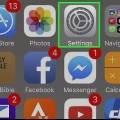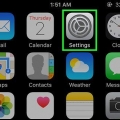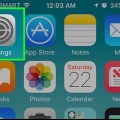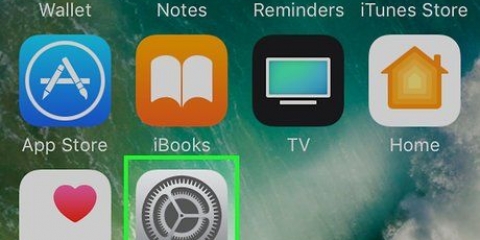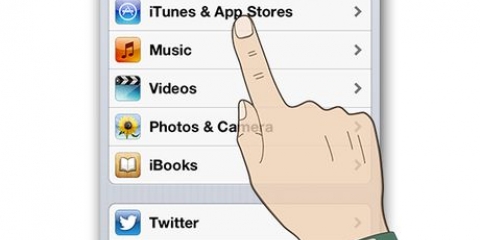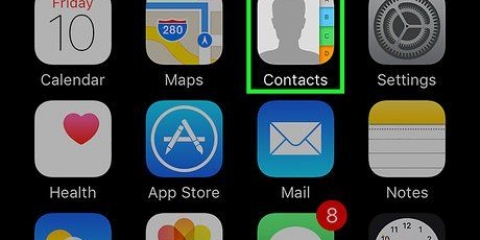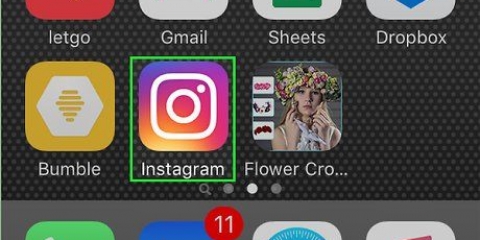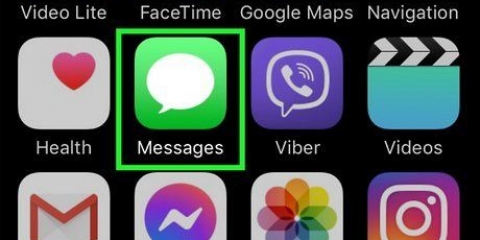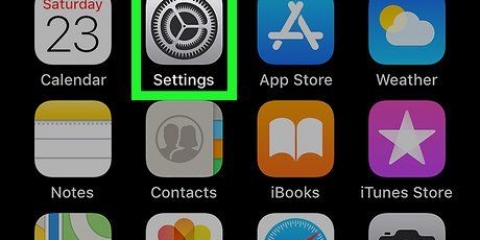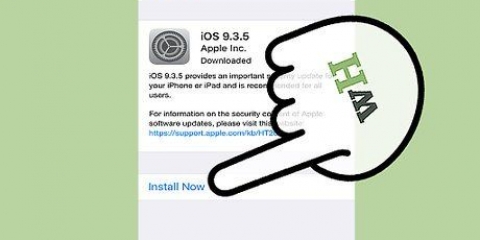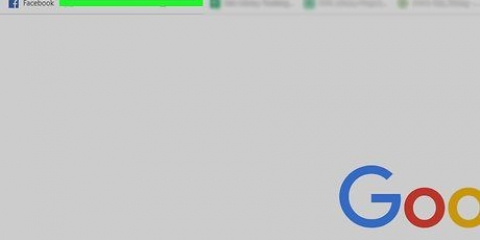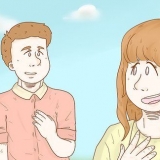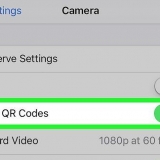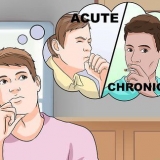Elimina un numero di telefono id apple su un iphone
Questo tutorial ti insegnerà come rimuovere un numero di telefono secondario dal tuo account ID Apple su un iPhone.
Passi

1. Apri le impostazioni del tuo iPhone. Questa è un`app di ingranaggio grigia situata su una delle schermate iniziali.
- Questa app può anche trovarsi in una cartella etichettata Utilità Stare in piedi.

2. Scorri verso il basso e tocca iCloud. Questo può essere trovato nel quarto gruppo di opzioni di menu.

3. Tocca il tuo indirizzo email ID Apple. Questo è nella parte superiore dello schermo.

4. Accedi con il tuo ID Apple quando richiesto.

5. Tocca Informazioni di contatto. Questa è la prima opzione elencata sotto il tuo ID Apple.

6. Tocca il numero di telefono che desideri eliminare.

7. Tocca Elimina numero di telefono.
Nota: non è possibile eliminare un numero di telefono con l`aggiunta "Principale" accanto ad esso. "Principale" significa che il numero è il tuo unico numero di telefono ID Apple memorizzato nel tuo account.

8. Tocca Elimina. I tuoi amici non possono più utilizzare questo numero di telefono per comunicare con te tramite i servizi Apple come FaceTime, iMessage e iCloud Share.
Articoli sull'argomento "Elimina un numero di telefono id apple su un iphone"
Condividi sui social network:
Simile
Popolare